Cómo buscar una palabra en una página web en cualquier navegador en Windows 11/10
Si desea encontrar o buscar una palabra o frase específica en una página web, mientras navega con su Microsoft Edge , Firefox , Chrome , Opera , Internet Explorer o cualquier otro navegador en su PC con Windows 11/10/8/7, entonces sigue este sencillo procedimiento.
Cómo buscar una palabra en una página web
¡ Buscar una palabra en una página web en cualquier navegador en una PC con Windows es simple!
- Inicie su navegador web
- Visita una página web
- Press Ctrl+F keyboard para que aparezca la barra Buscar(Find)
- Escriba el texto deseado en él
- El texto deseado se resaltará en la página web y el enfoque cambiará a si
- Todas las instancias de dicho texto también se resaltarán, posiblemente en un color diferente.
Cuando haya abierto la página web en su navegador, simplemente presione la combinación de Ctrl+F para que aparezca la barra de búsqueda .(Find)
Borde de Microsoft
En Microsoft Edge , verá aparecer la siguiente barra de búsqueda.
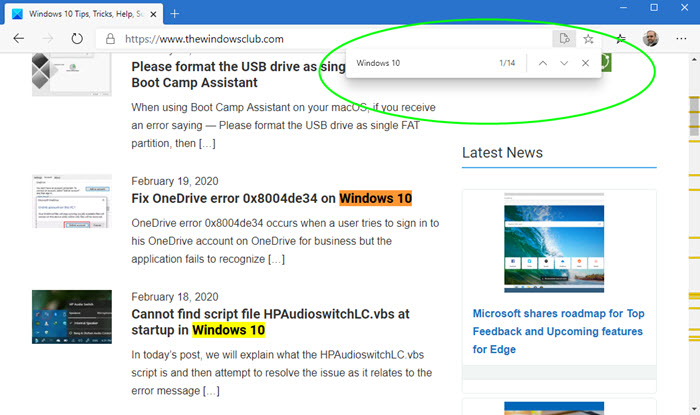
Una vez que haya escrito su frase, se resaltarán en la página web si se encuentran.
Google Chrome
Al presionar Ctrl+F en Chrome también aparecerá la barra de búsqueda de manera similar.(Search)
Ópera
De manera similar, en Opera , verá la barra Buscar en la página.(Find)
explorador de Internet
En Internet Explorer , verá las siguientes opciones. Una vez que haya escrito su frase, se resaltarán en la página web si se encuentran.
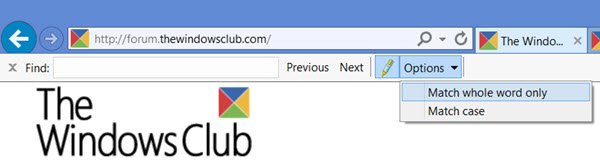
También tiene la opción de configurar la barra(Find bar) de búsqueda para hacer coincidir solo la palabra completa(Match whole word only) o hacer coincidir mayúsculas y minúsculas(Match case) .
Mozilla Firefox
Firefox le ofrece las siguientes formas diferentes de buscar texto, palabras o enlaces en el contenido de la página web actual.
1] Haga clic en Ctrl+F para abrir la barra Buscar en la página , escriba la frase de búsqueda en ella.(Find in page)

Firefox resaltará las frases si las encuentra. Utilice las teclas Up / Down para navegar por la página web en busca de la frase encontrada. Si no se encuentra nada, verá el mensaje Frase no encontrada .(Phrase not found)
2] Pulse la tecla / (barra oblicua) para abrir la barra de búsqueda rápida(Quick Find) .

Verá el botón en el lado izquierdo del navegador. Esta barra de búsqueda(Find) rápida es útil para búsquedas rápidas y desaparecerá automáticamente(will automatically disappear) después de un tiempo.
3] Para encontrar frases que aparecen en enlaces web(phrases that occur in web links) , presione la tecla ' (comilla simple) para que aparezca la barra Búsqueda rápida(Quick Find) (solo enlaces).
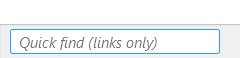
Escribir texto seleccionará el enlace que contiene este texto. Para resaltar el siguiente enlace, presione Ctrl+G .
4] Firefox también te permite buscar mientras escribes( search as you type) , sin tener que abrir la barra de búsqueda .(Find)

Para habilitar esta función, haga clic en Menú(Menu) > Options > Advanced > General pestaña General y seleccione Buscar texto cuando empiece a escribir(Search for text when I start typing) . Press Ctrl+G o F3 para resaltar el siguiente resultado.
Espero que esto ayude.(Hope this helps.)
Revisa esta publicación si Ctrl+F no funciona .
Related posts
Change default search engine en Chrome, Firefox, Opera, es decir,
Ver rápidamente el historial de búsqueda en todos los navegadores en Windows
Tor Browser Review Download: Proteja su Privacy and Surf Web con seguridad
HTTPS Sitios que no se abren en ningún navegador en Windows computer
Fix: reCAPTCHA no funciona en Chrome, Firefox, o cualquier navegador
Block Notifications, Microphone, Camera Solicitudes en Firefox browser
Cómo sincronizar Tabs entre Edge, Chrome and Firefox browsers
Force Links para abrir en el fondo Tab en Chrome, Edge, Firefox, Opera
Cerrar todos los browser tabs abiertos a la vez en Chrome, Edge, OR Firefox
Comodo IceDragon and Comodo Dragon browsers para Windows PC
Cómo reiniciar su Browser sin perder Tabs en Windows 11/10
Cómo cambiar la página de inicio en Chrome, Firefox, Opera, navegadores Edge
Cómo abrir Chrome, Edge or Firefox browser EN Full Screen mode
Explorando Experience Security Check: ¿Qué tan seguro es su navegador?
Web Cache Viewer gratis para Chrome, Firefox and Edge browsers
Cómo habilitar o deshabilitar TLS 1.3 en Windows 10
Cómo traducir un Web page en Chrome, Firefox and Edge
Refresh Browser Cache de los múltiples navegadores instantáneamente - Browser Refresh
Fix Este video file no se puede reproducir, Código Error 224003
Windows Defender Application Guard Extension para Chrome & Firefox
